엑셀을 사용하다 보면 셀에 날짜 형식의 데이터를 입력할 때가 많은데요. 데이터가 쌓여 이 데이터 값을 자신이 원하는 형태로 가공하여야 할 경우 유용하게 사용할 수 있는 날짜 관련 함수들이 있습니다.
오늘 포스팅은 엑셀 날짜 함수들을 정리하는 시간을 가질까 합니다.
엑셀 Today 함수
today 함수 : 오늘 날짜를 출력하게 됩니다.
=taday()
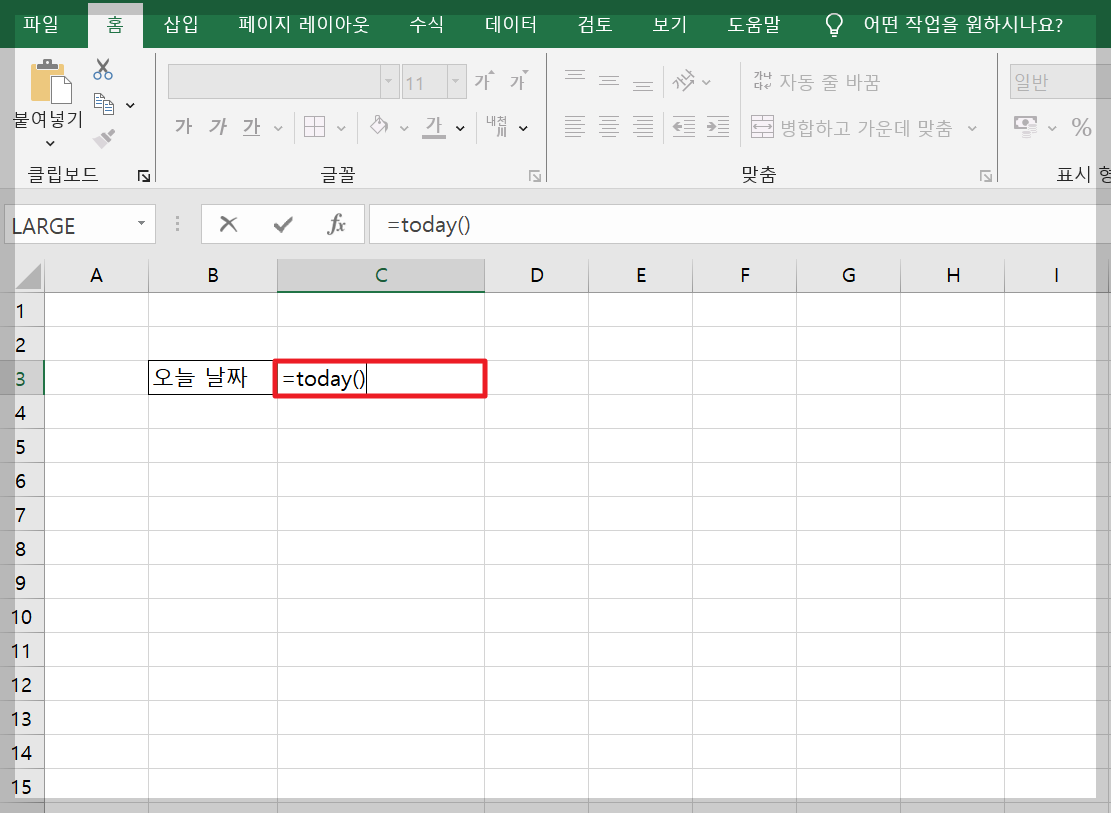
오늘 날짜를 출력하고 싶은 셀을 선택하고 다음 수식을 입력
=today()

그럼 해당 셀에 이렇게 오늘 날짜가 표시되며, 수식을 새로 입력하거나 파일을 열 때마다 날짜가 새로고침되어 오늘 날짜가 표시됩니다.

표시되는 날짜 형식을 바꾸려면
[마우스 우클릭] >> [셀서식]
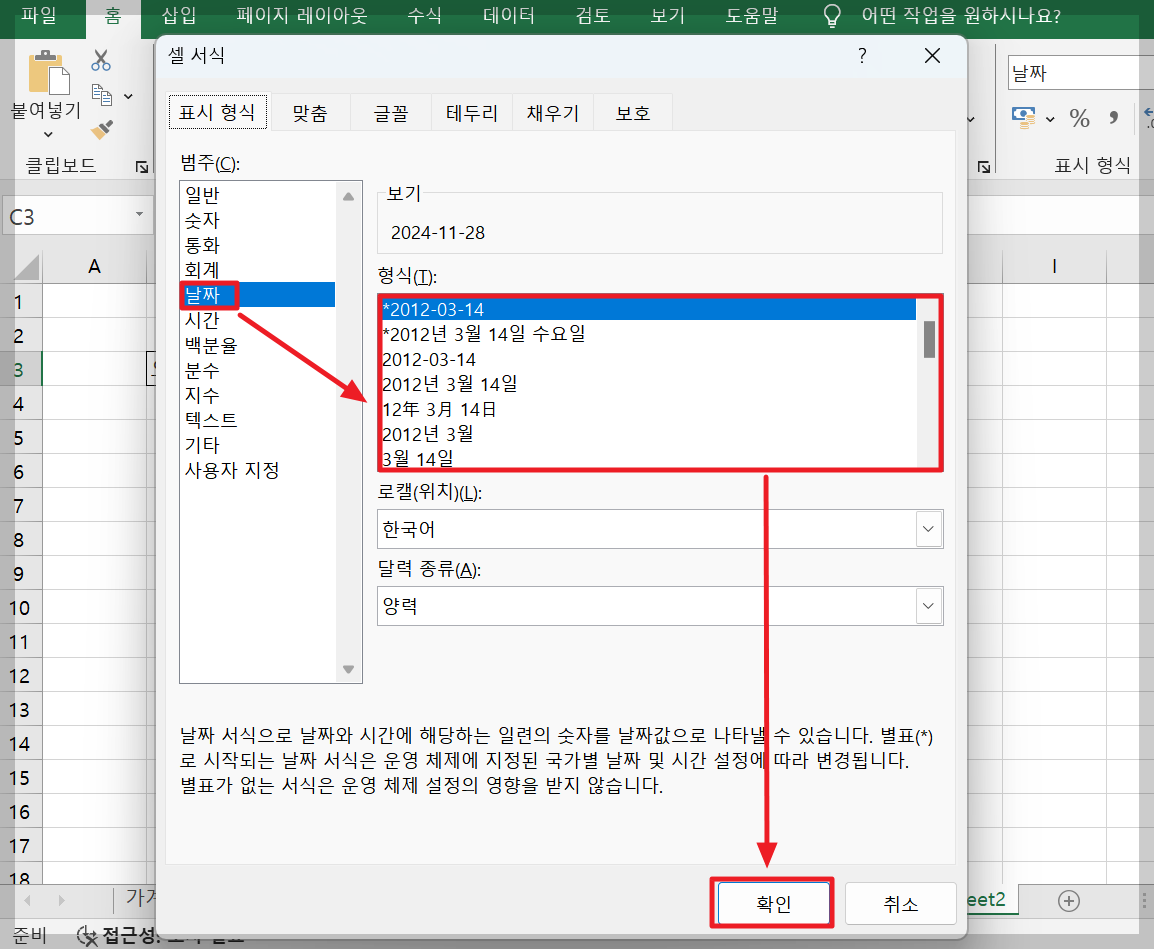
[날짜] >> 형식 선택 >> [확인]을 선택하시면 원하는 날짜 형식으로 바꿀 수가 있습니다.
엑셀 year/month/day 함수
year/month/day 함수 : 지정한 날짜 값에서 연도/월/일 을 각각 추출합니다.
=year(날짜)
=month(날짜)
=day(날짜)

[C3] 셀의 날짜값에서 연도만 추출해 보겠습니다. 출력하고자 하는 셀을 선택 후 아래 수식을 입력하세요.
=year(C3)
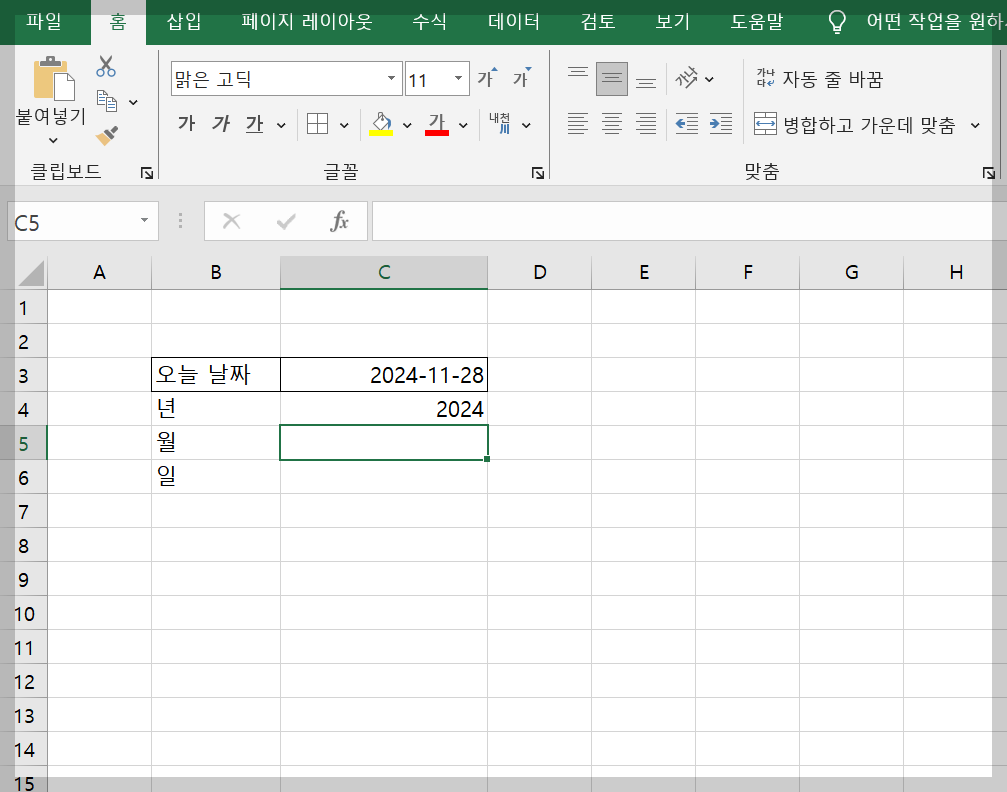
그럼 이렇게 연도만 추출되게 됩니다.

월만 추출하는 것도 방법은 같습니다. 아래 수식을 입력하세요.
=month(C3)
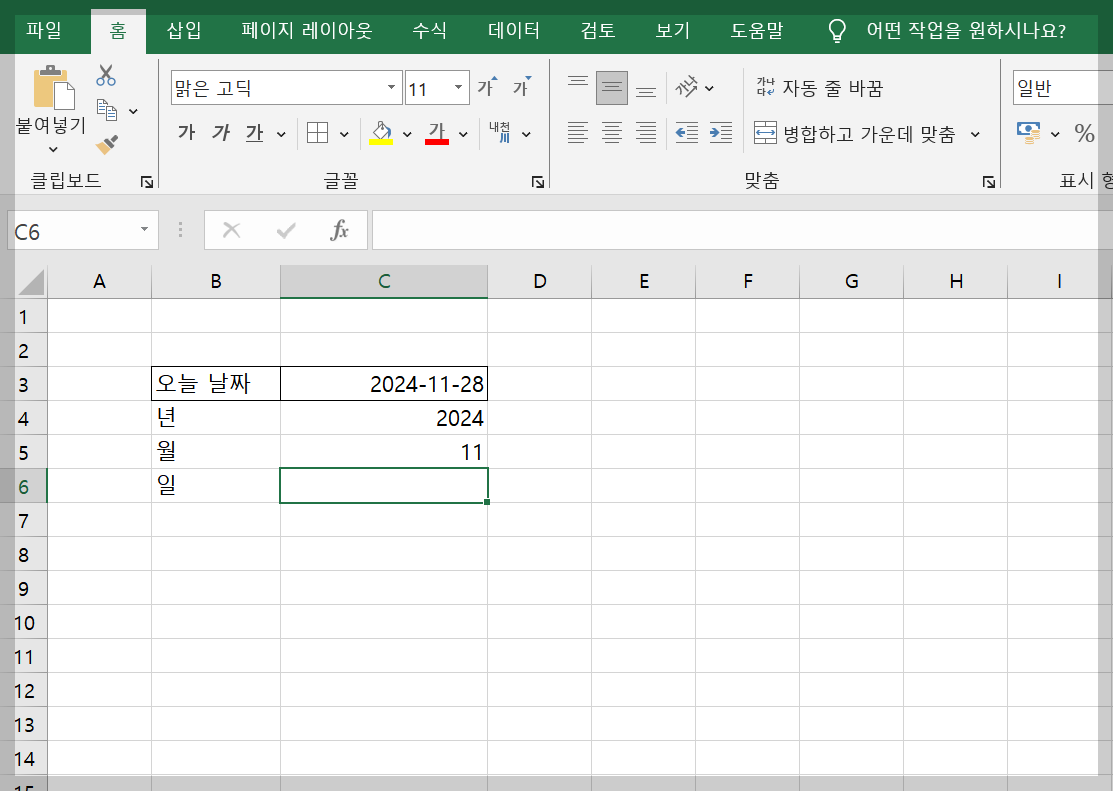
그럼 이렇게 월만 추출이 됩니다.
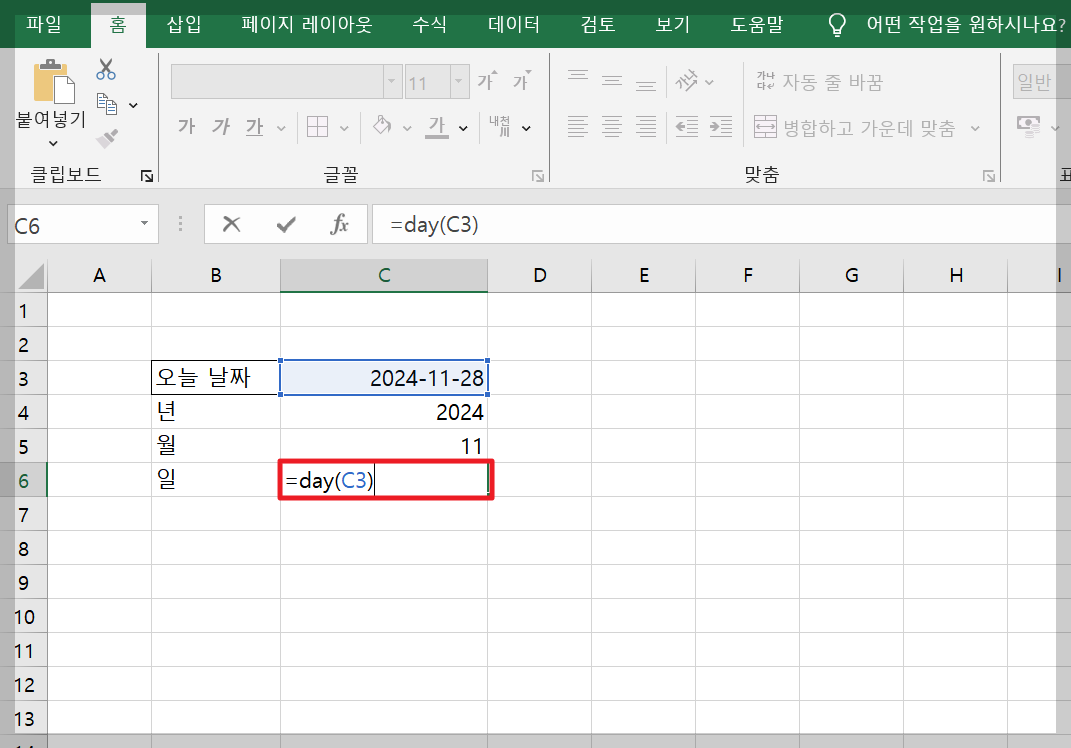
일도 같은 방법으로 추출합니다.
=day(C3)
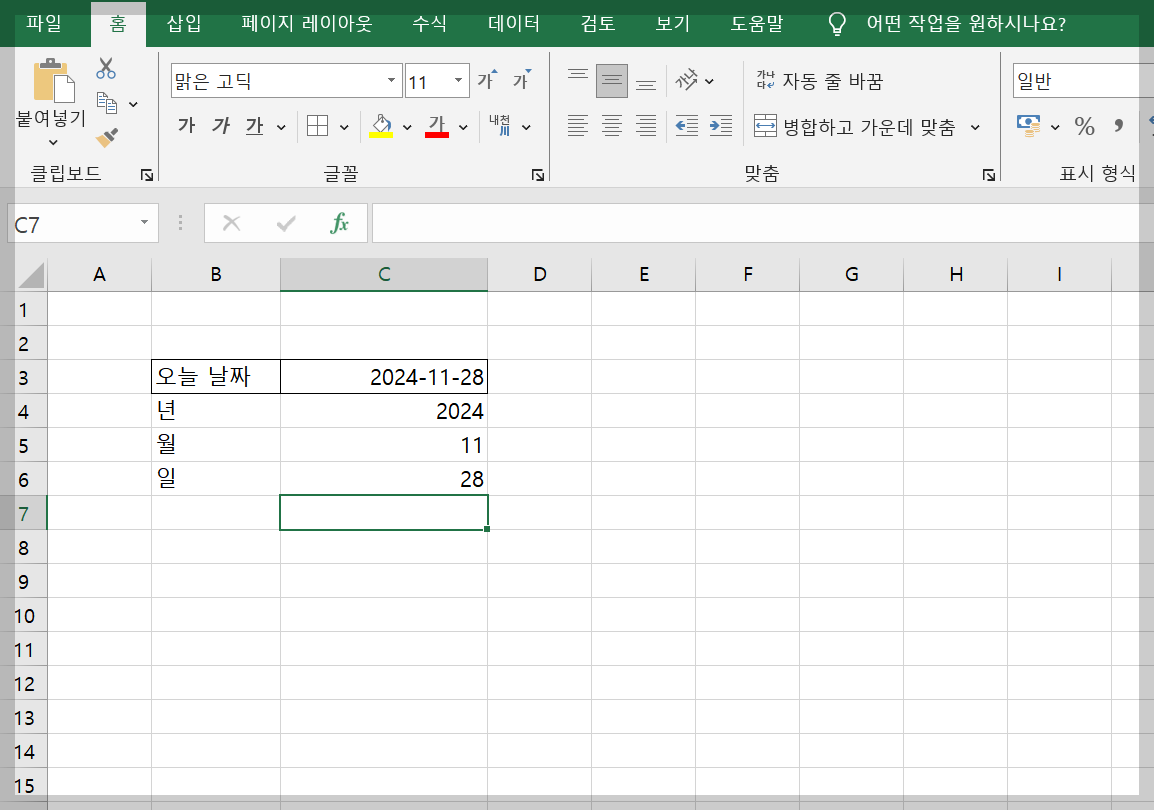
일도 이렇게 따로 추출이 되었습니다.
엑셀 Date 함수
date 함수 : 연도, 월, 일을 지정해서 날짜를 입력합니다.
= date(연도, 월, 일)
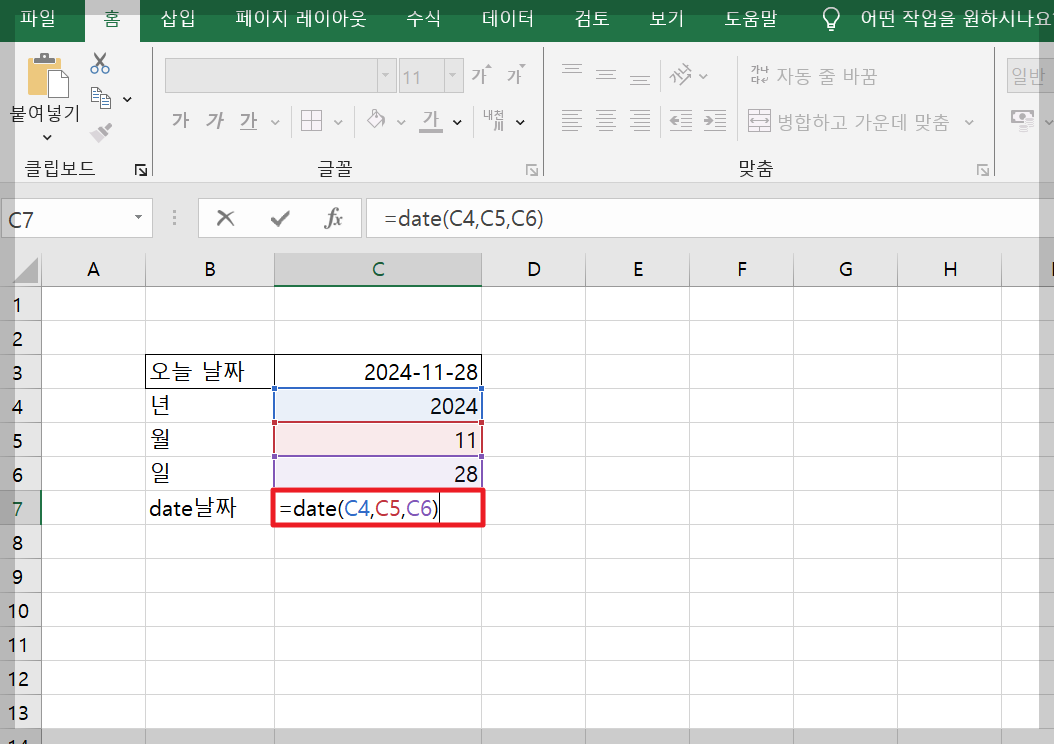
셀에 각각 연도, 월, 일이 나온 셀이 있다면 이 셀들을 합쳐 날짜형식을 다시 만들 수 있습니다. 날짜를 출력하고자 하는 셀을 선택 후 아래 수식을 입력합니다.
=date(C4,C5,C6)
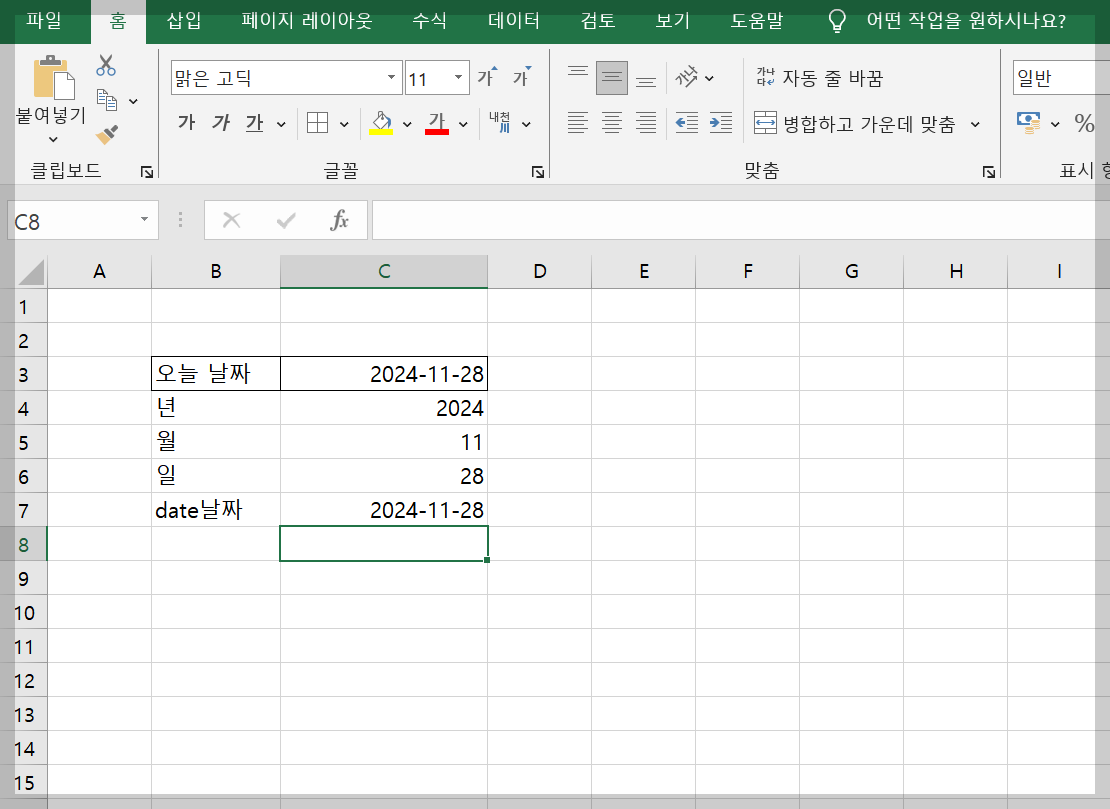
그럼 C4, C5, C6에 있던 연도, 월, 일 이 합쳐져 날짜 형식으로 출력되게 됩니다.
지금까지 엑셀 날짜 함수 몇 가지의 사용법을 알려드렸습니다. 유용하게 사용하시길 바라며 다양한 엑셀 실무 강좌는 아래 링크에서 더 확인할 수 있습니다.



